Konstiga genomskinliga rutor kan ibland dyka upp på Windows 11:s startskärm. Om du flyttar din muspekaren över den rutan kommer en laddningsikon att dyka upp på det området för att göra saker ännu mer förvirrande. Låt oss se hur du kan bli av med dessa mystiska spöklådor på Windows 11.
Hur man blir av med spökboxar på Windows 11
Starta om Windows Explorer
Testa att starta om Windows Explorer och kontrollera om denna snabba lösning löser problemet.
- Klicka på Sök ikon.
- Typ Aktivitetshanteraren i sökfältet.
- Dubbelklicka på Aktivitetshanteraren för att starta appen.
- Välj Fliken Processer.
- Högerklicka på Windows utforskaren.
- Välj Omstart.

Gå tillbaka till startskärmen och kontrollera om spökrutorna fortfarande finns där.
Inaktivera MiniSearchHost
Vissa användare föreslog att inaktivering av MiniSearchHost kunde lösa problemet med de mystiska rutorna på Windows 11:s startskärm.
- Starta om Aktivitetshanteraren.
- Klicka sedan på Processer flik.
- Leta upp MiniSearchHost bearbeta.
- Högerklicka på den och välj Inaktivera.
⇒ Obs: Om du inte kan hitta MiniSearchHost på fliken Processer, klicka på Fliken Detaljer. Du borde kunna hitta den där.
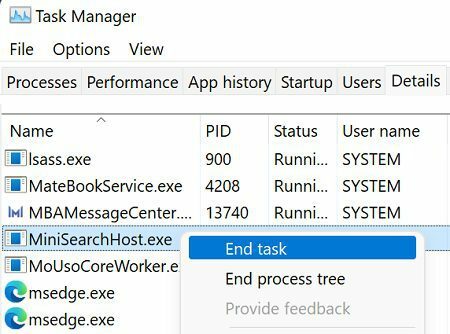
Uppdatera eller installera om din bildskärmsdrivrutin
Om problemet kvarstår, försök att uppdatera eller installera om din bildskärmsdrivrutin.
- Starta Enhetshanteraren.
- Expandera Grafikkort sektion.
- Högerklicka på din Display drivrutin.
- Välj Uppdatera drivrutinen.

- Om spökrutorna fortfarande finns där, högerklicka igen på din bildskärmsdrivrutin.
- Välj den här gången Avinstallera enheten.
- Starta om datorn för att automatiskt installera om drivrutinen.
Kör DISM och SFC
Använd System File Checker och Deployment Image Servicing and Management-verktyget för att reparera skadade eller saknade systemfiler.
- Starta kommandotolken med administratörsrättigheter.
- Kör följande kommandon ett efter ett, tryck på Enter efter varje kommando:
- dism /online /cleanup-image /restorehealth
-
sfc /scannow

- Starta om datorn och kontrollera resultatet.
Slutsats
För att fixa genomskinliga spöklådor på Windows 11, starta Aktivitetshanteraren och starta om Windows Explorer-processen. Inaktivera dessutom MiniSearchHost-processen. Uppdatera eller installera om din bildskärmsdrivrutin. Du kan också köra DISM och SFC för att reparera skadade eller saknade systemfiler.
Hjälpte dessa lösningar dig att lösa problemet? Klicka på kommentarerna nedan och berätta vilken metod som gjorde susen för dig.